* Eclipse 프로젝트

build 도구에 따라 생성되는 파일이 다르다.
Ant - build script file
Maven - pom.xml
Gradle - build.gradle
루트 프로젝트 Eclipse 용 설정파일
.pjoject (IDE 프로젝트 설정파일)
.classpath (IDE 자바 classpath 설정)
.settings (IDE 도구설정파일)
* Gradle, plugin, Task
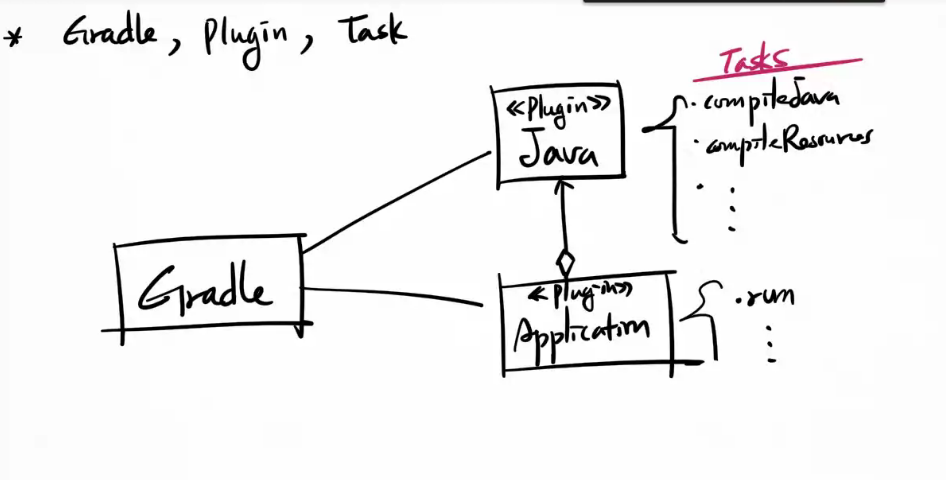
Gradle로 Eclipse project, Eclipse Classpath 등을 실행하기 위해서는 plugin 설치가 필요하다.




* Eclipse IDE

https://dev-with-gpt.tistory.com/125
자바 Eclipse IDE 설치 및 workspace 설정
## 기본 Java IDE 'Eclipse IDE' 설치 - eclipse.org 에서 다운로드하여 설치 - 이클립스 실행 할 때 workspace 폴더 선택 - 예) /home/사용자홈/eclipse-workspace - workspace 설정 - 워크스페이스 폴더 마다 설정해야 한
dev-with-gpt.tistory.com
## 기본 Java IDE 'Eclipse IDE' 설치
- eclipse.org 에서 다운로드하여 설치
- 이클립스 실행 할 때 workspace 폴더 선택
- 예) /home/사용자홈/eclipse-workspace
- workspace 설정
- 워크스페이스 폴더 마다 설정해야 한다.
- 즉 워크스페이스 폴더를 새로 지정하면 설정도 새로 해야 한다.
- 메뉴 / Windows / Preferences 클릭
1) General/Apearance/Colors and Fonts
- Basic/Text Font를 자신의 취향에 맞춰 설정한다.

2) General/Editors/Text Editors
- Displayed tab width : 2
- Insert spaces for tabs 체크
- Remove multiple spaces on backspace/delete
- Show print margin 체크
- print margin column : 100
- Show white space characters 체크


- configure visibility 링크 클릭
- 스페이스 문자가 삽입된 것을 표시.
- 엔터키(CR/LF) 입력 표시하지 말 것
- 투명도(transparency level) : 30


3) General/Workspace
- Text file encoding을 UTF-8로 설정할 것.
- New text file line delimiter를 Unix 방식으로 설정할 것.


4) Java/Code Style/Formatter
- Eclipse java google style 포맷터 다운로드
- https://github.com/google/styleguide/blob/gh-pages/eclipse-java-google-style.xml
- Active profile 에서 구글 스타일 포맷터 임포트하기

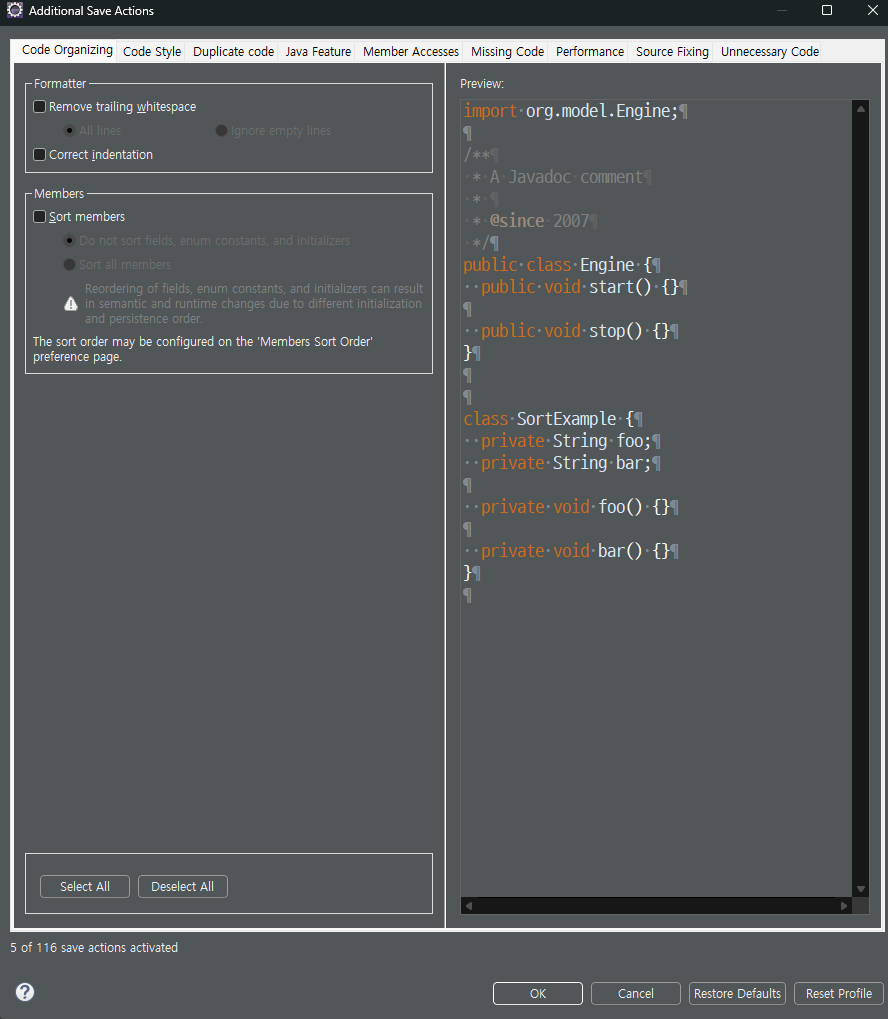

5) Java/Editor/Save Actions
- Performed selected action.. 체크
- Additional actions 체크
- Configure 버튼 클릭
- Code Organizing 탭/Correct Indentation 체크


6) Java/Installed JRE
- JDK 홈 폴더가 등록되어 있지 않았다면 추가한다.

7) Web
- CSS Files : Encoding을 UTF-8로 설정한다.
- HTML Files : Encoding을 UTF-8로 설정한다.
- JSP Files : Encoding을 UTF-8로 설정한다.
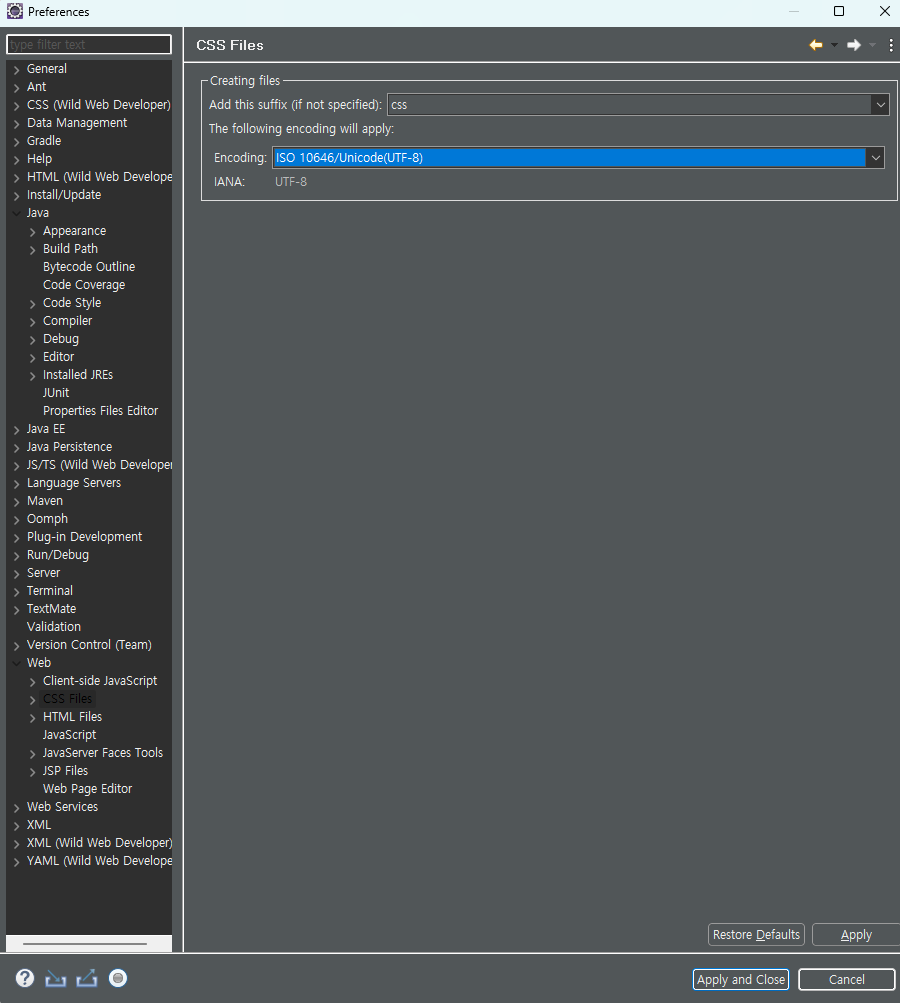


Gradle Eclipse plugin & 설치
Gradle로 Eclipse project, Eclipse Classpath 등을 실행하기 위해서는 plugin 설치가 필요하다.






import를 app으로 경로 설정해주면 끝 !
